3、引线的识别:
(1牍卡器上排线的识别:
在读卡器的电路板上有一根排线,分为四色:红、黑、白、绿,按照常规定义,红线(4)是电源(+5v)正端,黑线(1)是电源负端,白线(3)为数据负端,绿线(2)为数据正端。
(2)USB延长线的识别:
这里要说明的是,如果USB延长线使用的导线是按常规定义的话,其导线的颜色应和上面排线一样,但有的生产厂家并不是按照常规定义使用导线颜色的,甚至有的黑色导线接在电源正端,这样给我们动手带来了一些麻烦,如果导线连接错误,会烧毁读卡器的控制芯片,严重的会烧毁主板,所以在焊接导线前,应用万用表进行测量,以弄明白各种颜色的导线的功能。
下图是一个USB延长线的公头,为了让大家看清楚,外层的金属套被取了下来,你在动手时可千万不要把金属套取下来。图中所标的导线颜色,均是按常规定义所标,你用万用表测量时,如果导线的颜色与上述不符,可按(1)、(2)、(3)、(4)的顺序标上你所测量出来的延长线各导线的颜色,并严格按下列顺序焊线:
导线(1)与读卡器电路板上的黑线端相连接;导线(2)与读卡器电路板上的绿线端相连接;导线(3)与读卡器电路板上的白线端相连接;导线(4)与读卡器电路板上的红线端相连接。

4焊线:当每根线头部处理完毕,并且把USB延长线也识别清楚了,可将读卡器线路板带排线插头插座的一面朝下,反面朝上,你可以在反面看到排线插座的四个焊脚,露出电路板较高,完全可以在上面焊接导线。
按上面所述顺序将延长线的线头用镊子弯成钩状,轻轻地钩在焊脚上,再用镊子稍稍夹紧,用吃上锡的烙铁在上面烫一下,使线钩和焊脚都吃上锡。在焊接时要注意,不要将烙铁头吃锡太多,因为焊脚之间距离很小,吃锡太多会使两个焊脚都被锡连在一起。既要使四个焊脚与线钩焊好,又不能使焊脚之间被焊锡搭桥,所以这一步操作一定要细心。
如果是把USB延长线直接焊在读卡器电路板反面的针脚上,那么读卡器原来的排线就可以取下来不用。
如果你以后也不想把读卡器放在软驱的位置上,你就不必把USB延长线焊在电路板的反面,你可以将原来排线的白塑料小插头的一端剪断,留下2—3cm的线头,用电烙铁将线头烫去2—3mm外皮,将线头吃上锡,按上面所说的顺序将USB延长线的线头与白塑料小插头线头焊在一起。四根线头都焊好了,用医用白胶布把焊接处包好,直接将白色小插头插在原来的针脚上就行了。线头的处理见下图。
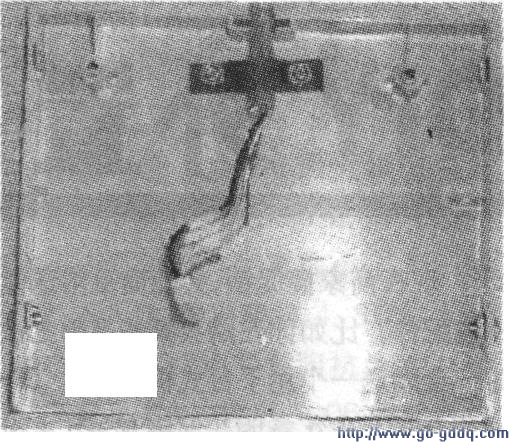
5固定导线:将带有出线圆口的那一半的盒盖,离出线口13~15mm的地方钻两个直径3mm的圆孔,两孔之间相距20mm。
用打好孔的铁皮或涤纶胶片把USB延长线夹在盖板的内侧,用两个螺丝从盖板的外侧穿入外壳和铁皮打好的孔,用螺母拧紧,这样,电缆线就被紧紧地固定在外壳上了。在固定电缆线时要注意,一定要夹在有护套皮的地方,不要夹在去掉套皮的四杆细线上。具体请看下图。
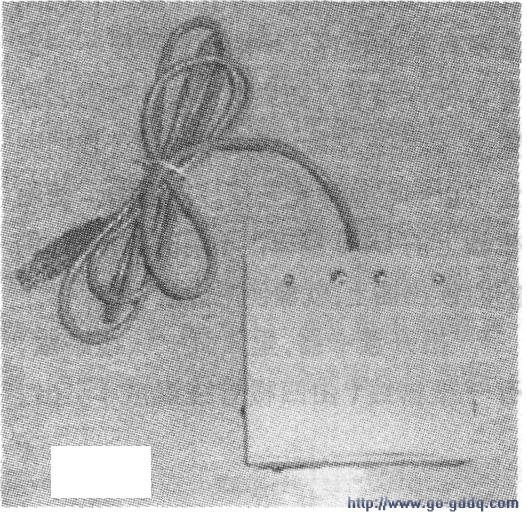
6、装上外壳,外置的读卡器就做好了。
四、安装驱动程序
把读卡器插入机箱的USB插口.Windows就会发现硬件,你可以按照正常安装硬件的驱动程序去操作了。不过你要是用Windows XP的话,虽然它能够自动添加4个移动磁盘的盘符,但不能读卡,你必须安装驱动程序才能读卡。主板光盘中没有Windows XP的驱动,只有Windows 98和Windows2000的驱动,你只要点击setup进行安装,就可以使用了。
这个读卡器可用于Intel的815芯片及以上的主板上,鑫明的主板肯定没问题了,我用在Intel 815芯片的精英主板上也没问题,但是用在联想笔记本(PIII1500,BX440主板)上就不行,安装了驱动程序后,虽然出现了四个移动磁盘的盘符,但就是不能读卡。而且在启动时出现英文提示,说是IC cardreader不能识别主板。